VS2010自帶SQL Server 2008 允許遠端連線的解決方法
使用者在使用SQL Server 2008遠端連結時,可能會彈出如下對話方塊:
“在連結SQL伺服器時發生網路連結錯誤或特定例項錯誤。SQL伺服器不存在或者連結不成功。請驗證使用者名稱是否正確或SQL伺服器是否已經配置遠端連結功能。(錯誤發現方:命名管道供應方。錯誤代號:40---無法和SQL伺服器進行連結)”
如何處理這一問題?
使用者如果發現這個錯誤提醒,需要檢查三個方面的配置,並做出相關修改。(以下所標註的配置措施均以SQL 2008伺服器為模板)
一、是檢查SQL資料庫伺服器中是否允許遠端連結。
在SQL 2008伺服器中可以通過開啟SQL Server 2008管理專案(SQL Server 2008 Management Studio,)來完成這項檢查。其具體操作為:
(1)右擊SQL Server 2008選項,選擇SQL Server 2008 Management Studio:
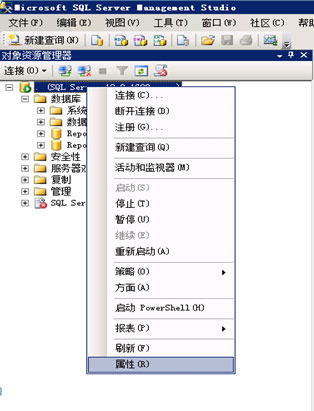
(2)開啟“伺服器屬性(Server Properties)”
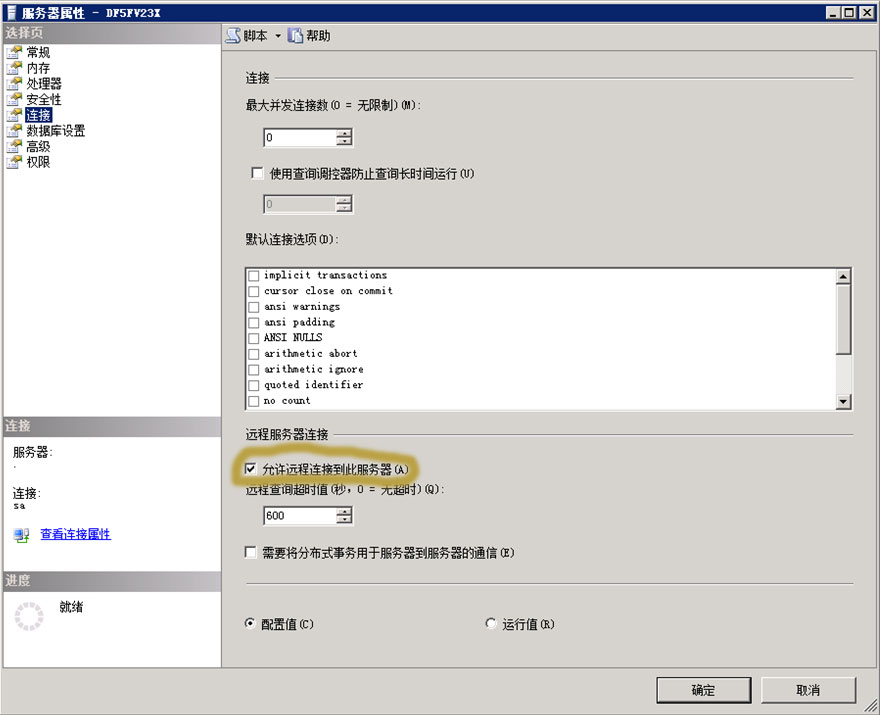
選擇“允許使用者對該伺服器進行遠端連結”選項後,檢查是否問題已經排除。如果遠端連結已經成功,該過程已經完成。若使用者發現“提醒錯誤對話方塊”依然彈出,那麼還需要做的是:
二、為微軟SQL伺服器(MSSQLServer)配置相應協議。
此時使用者要做的是檢查SQL網路連結配置。開啟“SQL伺服器配置管理”選項>開啟“該節點的SQL伺服器網路配置選項”>選擇“微軟SQL伺服器網路協議”選項(或使用者的SQL伺服器中為SQL伺服器配置網路協議的選項,不同版本的SQL名稱可能不同):
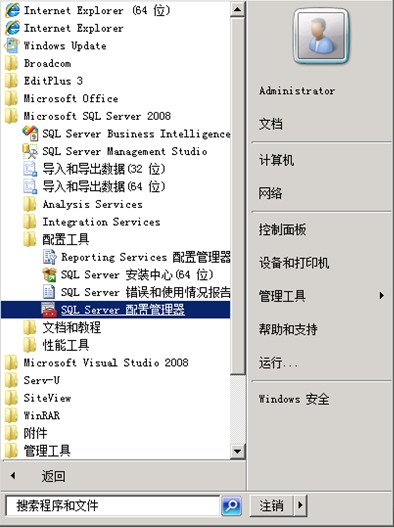
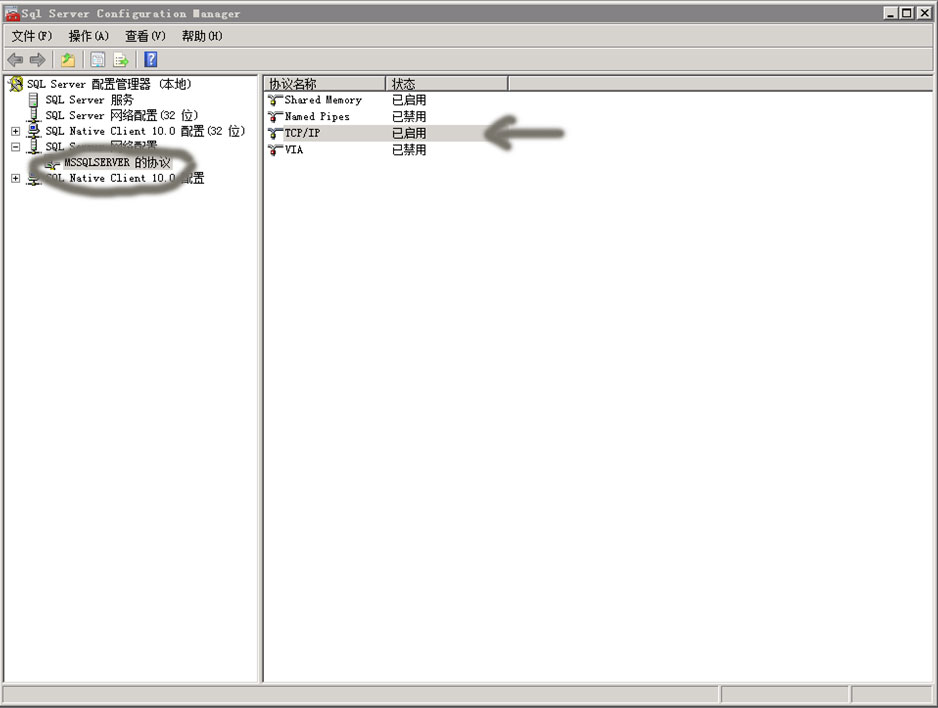
確定“微軟SQL伺服器網路選項協議”中的TCP/IP協議對伺服器來說是有效的。再次檢查是否已經可以執行遠端連結。若“錯誤提醒對話方塊”依然彈出,我們需要進一步檢查SQL伺服器防火牆選項。
三、檢查SQL伺服器防火牆設定
如果在進行完上兩步操作後,使用者端計算機仍然無法遠端連結到SQL伺服器,使用者需要做的是對SQL伺服器防火牆進行重新配置。在進行這一步操作時,首先找到SQL伺服器上那個埠支援TCP/IP協議。使用者可以在SQL伺服器防火牆已經處於執行狀態下,點選“TCP/IP協議”選擇“屬性”:
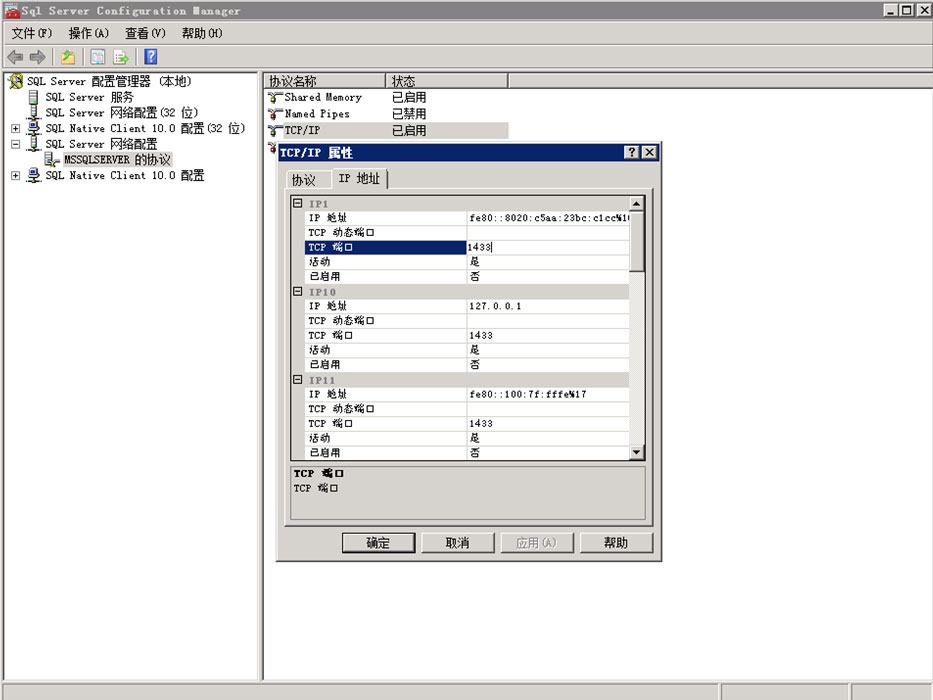
從上圖中我們可以看出,這臺SQL伺服器上支援TCP/IP協議的是1433埠。下一步要做的是在防火牆的配置中允許1433埠支援TCP/IP協議即可。如果伺服器上執行的是Windows 7作業系統,其配置步驟為(其他微軟作業系統的做法類似),開啟“控制面板”選擇“Windows防火牆”選項:
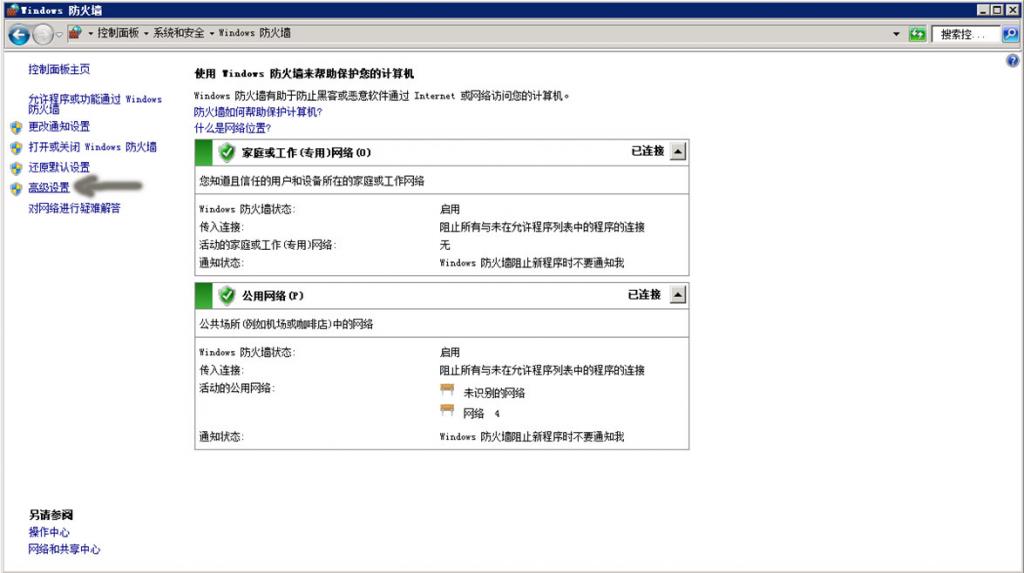
選擇“高階設定”後,在右邊選單欄中找出“具有高階安全選項的Windows防火牆”並將其開啟。開啟後會發現在左邊選單欄中有“入站規則(Inboud Rules)”選項。將該選項開啟,並在右邊選單欄中選擇“新建規則(New Rule)”選項:
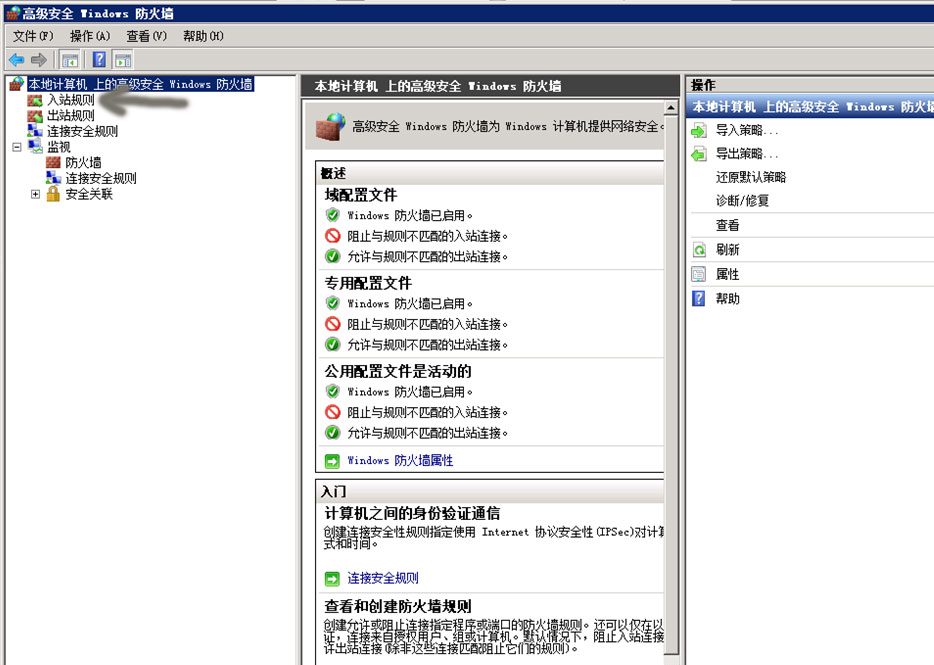
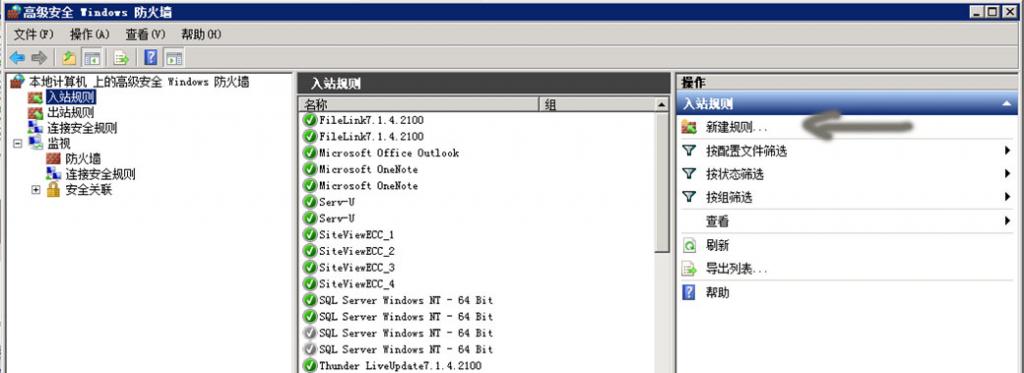
開啟“新建規則”選項後,利用“新內建繫結規則嚮導”為1433埠配置“內部繫結協議”配置為適用於TCP/IP協議即可。(前提是,需要完成該步驟以前所述的所有步驟),根據下面的幾幅圖為1433埠配置適用於1433埠即可:
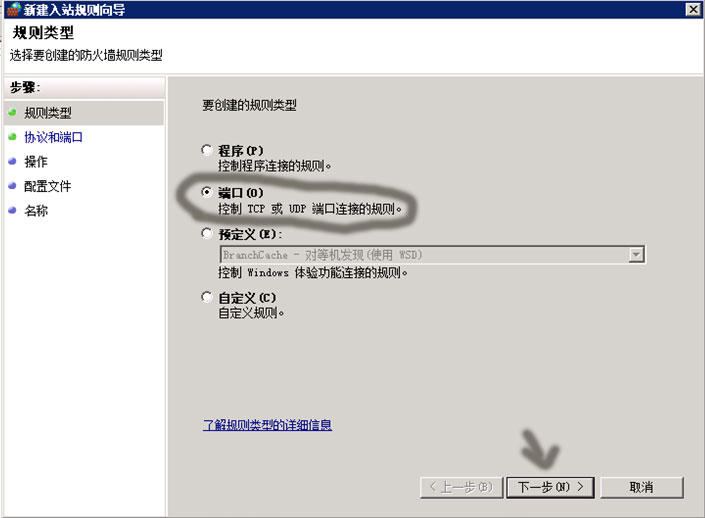
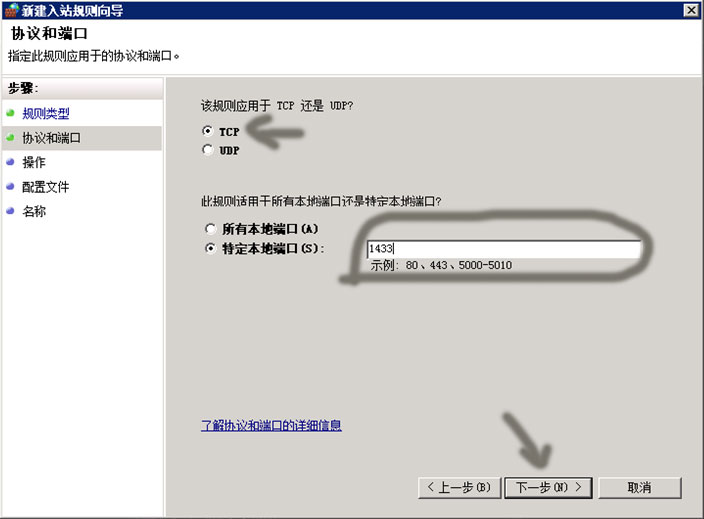
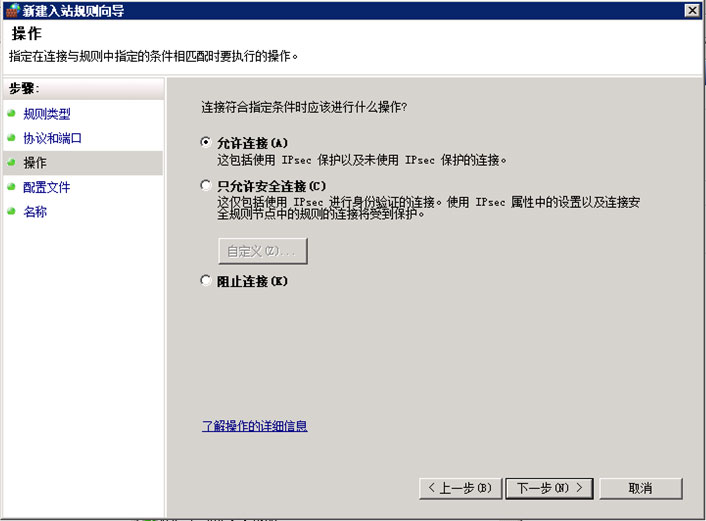
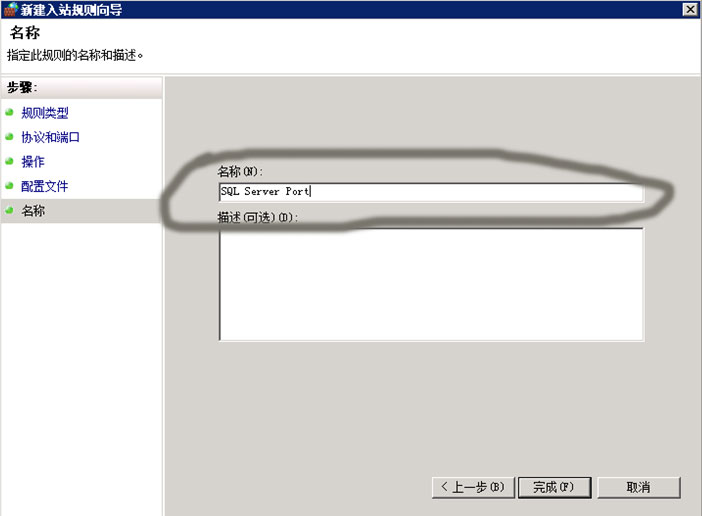
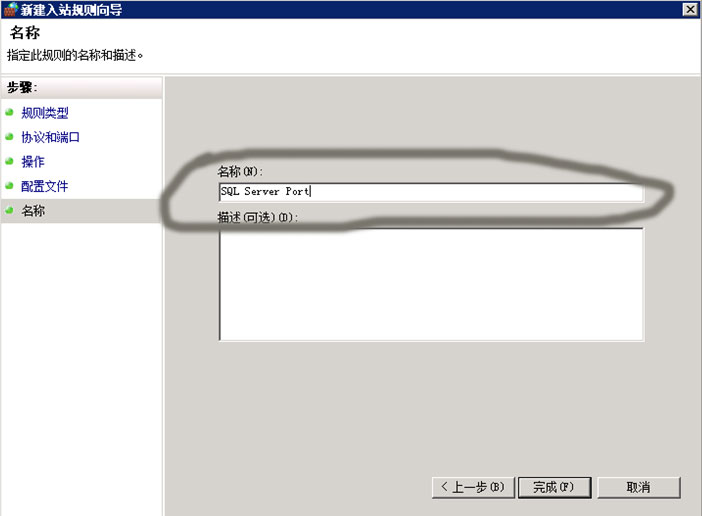
完成上述的三大步驟,並確認每一步都操作正確後,重新啟動計算機後,使用者的SQL伺服器即可支援遠端連結.一切萬事ok了。
